Toda nova versão do iOS vem com certo número de bugs e problemas, e iOS 15 não é diferente. iOS 15 tem causado alguns bugs e problemas como falha de atualização, aplicativo não funciona, Wi-Fi ruim e saúde de bateria ruim para vários usuários. Aqui nós coletamos os últimos bugs e problemas relacionados a iOS 15 e providenciamos as maneiras mais efetivas de corrigir.
- Parte 1. O último beta de iOS 15 talvez poderá ser corrigido pela Apple em breve.
- Parte 2. Problemas comuns da atualização do iOS 15 com correções
- Parte 3. Top 15 problemas de software do iOS após atualização com soluções
O melhor solucionador de problemas para problemas do iOS 15 durante/após atualização: ReiBoot
Atualização do iOS 15 preso na Verificação/Solicitação de Atualização/Modo de Recuperação/Logo da Apple/Loop de Inicialização? Falha em atualizar iOS 15 ou impossível de checar atualização do iOS 15? Baixe a melhor ferramenta de correção - Tenorshare ReiBoot traz iOS ao estado normal sem perder dados agora.
- Corrigir iOS 15 preso na atualização verificando, preparando atualização, logo da apple, etc.
- Reparar iOS 15 preso no modo de recuperação, loop de reinicialização, etc.
- Solução em um clique para corrigir + de 200 erros do iTunes para iOS 15.
- Downgrade em iOS 15 sem perder dados ou jailbreak.
- Traz iOS ao normal com alguns cliques em minutos.
- Suporta todos os dispositivos iOS e todas as versões de firmware iOS.
Parte 1. O último beta de iOS 15 talvez poderá ser corrigido pela Apple em breve.
Abaixo estão alguns bugs do iOS 15 beta e o relatório dos problemas mais amplamente reportados por usuários do iPhone e iPad até agora. Confira eles se estiver tendo o mesmo problema em seu próprio telefone.
- Aplicativos não são baixados quando vídeo está reproduzindo
- áudio do Bluetooth sem som durante compartilhamento de tela FaceTime
- iMessages/Mensagens não está mais listado
- Vídeos HDR ficão escuros e liberam cores azuis quando são reproduzidos no app fotos
- Safari trava quando fecho janelas e não pode ser rolável no iPad
- Apps VPN falham em conectar se estiverem usando API privado
- BankID está bloqueado para alguns usuários Scandinavian
- Incapaz de mudar para foco diferente do que Não Pertube usando Siri
- Certas linguagens podem mostrar textos não localizados
- Causa um loop de inicialização para apple watch pareados
- O recurso iCloud Private Relay está faltando nas configurações do iCloud
- Sugestões em Safari pararam de mostrar aleatoriamente
- Texto indicando que Buscar Internet está ativo quando dispositivo iOS precisa ser carregado e só é exibido se o idioma do dispositivo for inglês.
- Gravar atividade do app retorna ao padrão após atualização de sistema ou recuperar backup
- "T-Mobile" não é compátivel com iCloud Private Relay - Resolvido
- O texto ao vivo no aplicativo da câmera não funciona - Resolvido
- Falha em conectar seu telefone no carplay quando está compartilhando sua tela em uma sessão do SharePlay - Resolvido
- A tela inicial também pode fechar inesperadamente quando arrasta um widgt da galera – Resolvido
- Redes Wi-Fi perdidas durante configuração – Resolvido
O que fazer: Usualmente, os bugs conhecidos no iOS 15 beta serão corrigidos pela Apple em breve, mas se não, você pode reportar o bug oficialmente para a Apple utilizando um dos seguintes:
- Reportado pelo aplicativo assistente de Feedback, encontrado nas versões de sistema operacional
- Utilizando Apple's Bug Reporter site
Parte 2. Problemas comuns da atualização do iOS 15 com correções
Desde o lançamento do iOS 15, nós vemos muitos problemas de atualização aparecerem. Se você encontrou atualizações ou problemas de downgrade, confira a lsita abaixo para encontrar potenciais correções para a maioria dos problemas de iOS 15.
- 1. Falha de atualização de software do iOS 15
- 2. Atualização do iOS 15 preso em Verificando/Incapaz de verificar
- 3. Unable to Check for Update iOS 15
- 4. Atualização do iOS 15 não aparecendo
- 5. Atualização do iOS 15 preso no tempo estimativo restante/atualização solicitada
- 6. Atualização do iOS 15 preso na logo da Apple/ Loop de inicialização
1. Falha de atualização de software do iOS 15
Quando você atualiza para iOS 15, você pode encontrar notificações de erro que "Falha de Atualização de Software ocorreu um erro durante o download do iOS 15", ou "Incapaz de instalar atualização ou Ocorreu um erro na instalação do iOS 15" se você tiver uma má conexão ou corrompeu o software de download, atualizar conflito. Abaixo estão algumas correções rápidas se você ver atualização de software iOS 15 falhou.
Correções rápidas:
- Vá para Configurações > Geral > [Nome do Dispositivo] Armazenamento para ter certeza que você tem espaço suficiente para baixar e instalar iOS 15 (O arquivo de atualização do iOS 15 beta 3 tem aproximadamente 1.32GB).
- Tenha certeza que você tem uma conexão estável com a internet. Se demorar muito tempo para baixar os arquivos de atualização, você precisa se a conexão com a internet está funcionando normalmente. Geralmente leva de 8 minutos a 1 hora para baixar o iOS 15 Beta e 10 a 20 minutos para instalar o iOS 15 beta.
- Remova e baixe a atualização novamente. Vá para Configurações > Geral > [Nome do Dispositivo] Armazenamento > Encontre e clique em deletar atualização. Vá para Configurações > Geral > Atualização de Software e baixe a atualização novamente.
- Espere algumas horas antes de tentar atualizar novamente o iPhone.
Ler sobre Guia definitivo para corrigir iPhone que não atualiza para iOS 15.
2. Atualização do iOS 15 trava no Verificando/Incapaz de Verificar
Você está frustrado com a seguinte mensagem de erro em sua tela "Verificando atualização" ou "Incapaz de Verificar Atualização". Geralmente, isso leva alguns minutos para finalizar o processo de verificação. No entanto, se você ficar preso na verificação ou incapaz de verificar iOS 15, aqui está a solução se seu iPhone estiver preso na atualização de verificação para iOS 15.
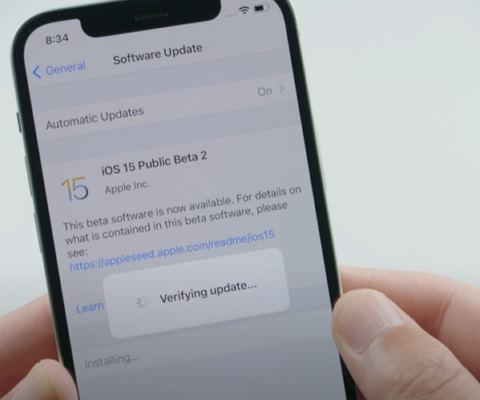
Correções Rápidas:
- Reiniciar iPhone. Ligue-o novamente e tente atualizá-lo.
- Espere algumas horas. Quando a apple lança uma nova atualização de iOS, milhares de usuários estão tentando conectar-se nos servidores para atualizar, então o server pode ter caído, sobrecarregado.
- Tenha certeza que seu iPhone tem uma conexão Wi-Fi Ativa.
- Tenha certeza que seu iPhone tem espaço suficiente para instalar a nova atualização.
- Livre-se do verificando com ReiBoot. Restaure iPhone utilizando Tenorshare ReiBoot para corrigir qualquer problema de software que pode causar atualização do iOS presa, sem perda de dados.
3. Incapaz de procurar por atualização iOS 15
O que significa quando iPhone diz incapaz de procurar por atualizações? Você pode receber essa notificação de erro quando tenta baixar e instalar a última atualização de software via dados móveis. Antes de buscar soluções, confira sua conexão com a internet e o status do servidor Apple. Uma conexão estável com a internet, servidores Apple disponíveis e serviços estão entre os requisitos chaves para instalar a atualização do iOS. Se a conexão com a internet e status do servidor Apple estiverem sem problema, você pode tentar as correções abaixo:
Correções Rápidas:
- Atualize seus dados & Defina hora automaticamente ou ative e desative automaticamente.
- Force o reinício de seu iPhone. Segure rapidamente e solte os botões de aumentar volume, depois abaixar volume, então pressione e segura o botão lateral até aparecer a logo da apple.
- Utilize iTunes para buscar por uma nova atualização iOS para baixar e instalar se você continua incapaz de atualizar o dispositivo OTA.
4. Atualizar iOS 15 não está aparecendo
Geralmente, você conseguirá atualizar para a última atualização do software logo depois de seu lançamento, mas algumas vezes você pode não conseguir. De fato, atualizações podem estarem mais lentas em certos dispositivos dependendo de qual fuso horário seu dispositivo estáG, pois você pode não receber a atualização de software devido a uma conexão ruim, versão iOS beta, ou erros desconhecidos. Entretanto, se você está esperando há muito tempo, tente algum dos métodos abaixo.
Correções Rápidas:
- Confira a compatibilidade de seu dispositivo. O novo iOS 15 é compatível com o iPhone 6s e modelos posteriores.
- iOS 15 beta 3 está disponível para Downloads de Software Beta. Você não verá uma nova atualização de software antes do lançamento oficial.
- Se a atualização para o novo iOS 15 não está disponível nas configurações de seu iPhone/iPad, você pode atualziar através do iTunes instantaneamente.
5. Atualização do iOS 15 preso em Estimativa de Tempo Restante/Solicitação de Atualização
Por que minha atualização do iOS 15 fica preso em Solicitação de Atualização? Isso pode ser devido a conexão instável com a internet, Servidores e serviços da Apple ocupados, e tantas outras razões. Se você está passando por algo parecido como "Atualização do iOS 15 preso em Solicitação de Atualização", aqui estão algumas das melhores soluções para você.
Correções Rápidas:
- Force a saída do aplicativo Configurações. Deslize para cima o botão da tela e segure. Arraste o aplicativo de configurações para cima para forçar a fechá-lo.
- Certifique-se de ter uma conexão de Internet rápida e confiável. Reinicie o roteador Wi-Fi para melhorar a velocidade do Wi-Fi.
- Redefina todas as configurações abrindo Configurações > Geral > Redefinir > Redefinir todas as configurações.
- Apague e baixa a atualização novamente.
- Tente atualizar seu dispositivo utilizando iTunes. Conecte o dispositivo, vá para a página Sumário, e clique em "Procurar Atualizações".
6. Atualização do iOS 15 preso na Logo da Apple/Loop de Inicialização
iPhone 12 preso na logo branca da Apple enquanto iOS 15 Atualiza? Preso na tela de loop depois de atualizar para iOS 15? Uma atualização incompleto do iOS ou iOS danificado podem resultar em um iPhone preso no loop de incialização, logo da Apple. Se o seu iPhone está travado durante a atualização do iOS 15, abaixo estão algumas correções rápidas para você.
Correções Rápidas:
- Force o reinício de seu iPhone. Segure e solte os botões de aumentar e abaixar volume. Então, continue segurando o botão de ligar (Em cima/Lateral) até entrar no modo de recuperação.
- Tente iTunes para restaurar seu iPhone. Conecte seu iPhone no iTunes com um cabo USB. Se o iTunes automaticamente detectar um problema em seu iPhone, clique no "Botão" Restaurar.
- Utilize uma ferramento de reparo iOS. Uma ferramente profissional de reparo como Tenorshare ReiBoot pode facilmente corrigir iPhone preso em loop de inicialização, logo da apple durante/após atualização sem perder dados.
7. Atualização iOS 15 preso em modo de recuperação
Você pode estar sofrendo no modo de recuperação com seu iPhone quando ele está atualizando ou depois da atualização para iOS 15 por diversas razões. Modo de recuperação preso pode ser um grande problema para iPhone com atualização iOS ou downgrade. Se você também está com esse problema, aqui estão algumas soluções para você.
Correções Rápidas:
- Faça uma reinicialização básica do seu iPhone. Pressione e solte instantaneamente os botões de aumentar e diminuir o volume. Em seguida, pressione e segure o botão lateral até ver o logotipo da Apple.
- Um clique para sair do modo de recuperação com Tenorshare ReiBoot. Conecte o iPhone no computador usando um cabo USB e inicie ReiBoot. Clique em 'Entrar/Sair do Modo de Recuperação ' para sair do travamento no modo de recuperação.
- Você pode usar restaurador do iTunes para reinstalar o iOS, mas por favor, note que dados existentes serão apagados após a restauração.
8. Atualização do iOS 15 preso em preparando atualização
Quanto tempo iOS 15 está preparando atualização? Quando você ver a mensagem "Preparando atualização", isso significa que seu iPhone está preparando o arquivo para download e instalação. Isso geralmente leva 30 minutos para preparar atualização do iOS 15 dependendo da velocidade de sua internet. Mas se você ficar preso em Preparando Atualização, tente as correções rápidas abaixo:
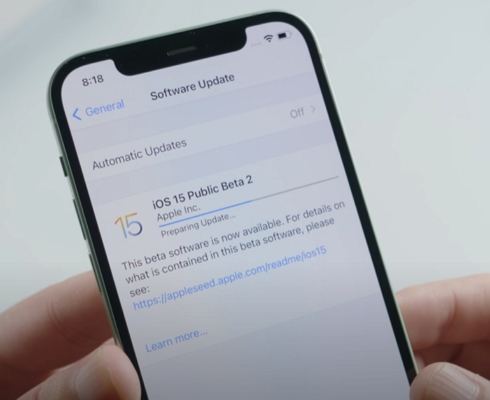
Correções Rápidas
- Vá para Configurações > Wi-Fi e tenha certeza que seu iPhone está conectado a uma forte conexão Wi-Fi.
- Apague a atualização do armazenamento de seu iPhone e atualiza novamente. Vá para Configurações > Geral > Armazenamento do iPhone e apague o download de atualização.
- Reinicie as configurações de internet. Vá para o aplicativo Configurações > Geral > Redefinir > Redefinir configurações de rede.
- Confira os problemas com o servidor da Apple desde então existem milhões de solicitações de atualização quebrando o sistema e sua vez está em uma longa fila.
9. iPhone congelado durante/após atualização de iOS 15
O que acontece se meu iPhone congelar durante a atualização? Como contar se a atualização iOS continuar funcionando? Se você realmente quer saber se sua atualização congelou ou não? Pressione qualquer botão de hardware em seu iPhone ou iPad e se a atualização continuar rodando, você verá a mensagem "iPhone irá reiniciar quando a atualização estiver completa". Se seu iPhone congelar durante ou após atualizar para iOS 15, tente as correções abaixo:
Correções Rápidas:
- Force a reinicialização de seu iPhone. Pressione e solte rapidamente os botões de aumentar volume, então faça o mesmo com abaixar volume. Então pressione e segure o botão lateral até a logo da Apple aparecer.
- Restaure seu iPhone no iTunes, conecte seu iPhone no iTunes e deslize para Sumário > Restaurar iPhone.
- Restaure seu iPhone via modo de recuperação. Coloque seu iPhone no modo de recuperação utilizando a combinação correta e conecte seu iPhone no iTunes. iTunes irá automaticamente detectar o problema com seu iPhone e pedir que você restaure.
- Utilize a ferramento de reparo iOS. Um reparador profissional de software como Tenorshare ReiBoot pode ajudar você a corrigir iPhone congelado e atualizá-lo para a última versão do sistema sem perder dados.
10. Atualização de Softwre iOS 15 não pode ser contactada
Se você atualizar o iOS 15 de seu iPhone via iTunes, você pode visualizar uma mensagem de alerta dizendo "A atualização de software do iPhone não pode ser contactada". um erro desconhecido foi encontrado ou "A atualização de software do iPhone não pode ser contactada. Tenha certeza que suas conexões de internet estão corretas e sua conexão rede está ativa, ou tente novamente depois."Usualmente pode se deparar com problemas de conexão com a internet, ou servidores da apple sobrecarregador. Aqui estão alguns jeitos rápidas de corrigir o problema de instalação do iOS 15.
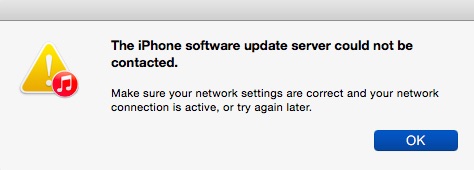
Correções Rápidas:
- Saia, espere um pouco e abra novamente o iTunes para tentar novamente.
- Tenha certeza que sua conexão de internet está ative e a velocidade de sua conexão é forte.
- Confira o status dos servidores apple e veja se eles caíram.
- Atualize iPhone com software através do OTA. Vá para Configurações>Geral>Atualização de Software.
Parte 3. Top 15 problemas de software do iOS após atualização com soluções
Se você já atualizou para iOS 15, mas encontrou algumas problemas como um gasto muito alto de bateria, problemas de carregamento, aprenda sobre algumas das soluções alternativas e correções que você pode tentar conforme abaixo.
1. iOS 15 "Não pode ativar o iPhone"
Receber o erro de mensagem "Incapaz de Ativar", "Não pode ativar iPhone", "Erro de Ativação", ou "nós somos incapaz de continuar com sua ativação nesse momento" após atualização iOS 15? Isso pode acontecer por uma variedade de razões que estão mais relacionadas a conexão Wi-Fi e Servidor Apple. Se você não pode ativer iPhone depois de atualização iOS 15, dê uma olhada em como isso pode ajudá-lo.
Soluções:
- Aguarde e tente novamente. Após iniciar uma nova versão iOS, servidores de ativação Apple podem estar sobrecarregados ao mesmo tempo, então aguarde por alguns minutos antes de tentar novamente.
- Tenha certeza que seu SIM está inserido corretamente e seu iPhone tem uma conexão estável com a internet.
- Reiniciar seu iPhone para fazer seu telefone contactar servidores Apple novamente.
Ler mais sobre Maneiras de corrigir iPhone incapaz de ativar após atualização..
2. App Store não está funcionando
“Alguém está tendo problemas com iOS 15 beta 3 com App Store não funcionando de repente?". Alguns donos de iPhones tem reclamado que não conseguem conectar na App Store após atualização iOS 15. Esse problema pode estar relacionado com a conexão com a internet, servidores Apple's, etc. Felizmente, problemas de App Store não carregando podem ser resolvidos com:

Soluções:
- Desligue seu iPhone e ligue de volta.
- Saia e volte com seu ID Apple.
- Tenha certeza que seu iPhone está conectado em internet estável. Se possível, recarregue sua conexão com a internet reiniciando seu roteador ou modem wireless.
3. Problemas de Wi-Fi após atualizar iOS 15
“Alguém está rodando iOS 15 beta com problemas Wi-Fi quando a conexão falha?” Problemas Wi-Fi tem sido um longo problema para iPhone após atualização. Isso quase sempre vem com cada atualização de IOS.
Soluções:
- Desligue o Wi-Fi e então reinicie o iPhone.
- Esqueça a conexão Wi-Fi e então adicione novamente. Vá para Configurações > Wi-Fi e clique no botão próximo de sua rede > Esqueça a rede.
- Vá para Configurações > Geral > Redefina e clique em Redefinir Configurações de Conexão.
- Desabilite VPN. Vá para Configurações> Geral > Clique em VPN e desconecte.
4. iPhone não carrega após atualização de iOS 15
“iOS 15 beta 3 Phone não carrega. Liguei antes de dormir. A página da bateria mostra que está carregando e sem atividade, mas não carregou.” Muitos usuários tem noticiado problemas de bateria após atualizar para iOS 15. Isso geralmente não está relacionado com problemas de hardware, mas problemas de software podem ser corrigidos seguindo truques.
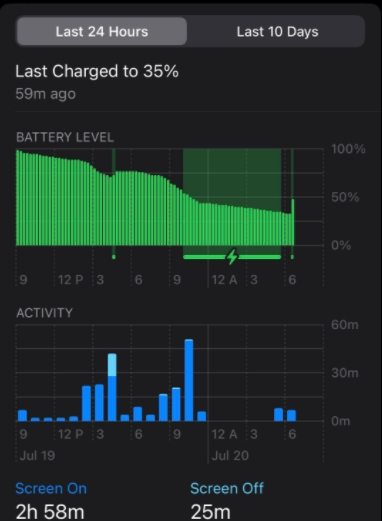
Soluções:
- Se você está usando cabo ou adaptador de carregamento rápido para carregar seu iPhone, mude para o carregador ou adaptador oficial da Apple.
- A versão instável do iOS beta pode consumir muito da bateria do seu telefone, fazendo com que ele não consiga carregar rápido o suficiente para manter o ritmo. Nesse caso, você pode fazer o downgrade para uma versão mais estável do iOS.
- Vá para Configurações > Bateria > Bateria Usada e deinstala aplicativos que estejam drenando bateria.
Ler sobre Como remover iOS 15 de maneiras fáceis.
5. Atalhos de falhas de aplicativos no iOS 15
“O aplicativo de atalhos trava quando eu quero arrastar uma opção do menu.” O problema aponta que você está ligado com uma má sincronização do iCloud. Se o aplicativo de atalhos continuar falhando, abaixo está como evitar a falha no aplicativo de atalhos.
Solutions:
- Force o reinício de seu iPhone. Pressione o botão aumentar volume, seguido de abaixar volume, e então segure o botão lateral até visualizar a logo da Apple.
- Force o encerramento do aplicativo Shortcuts e reabra-o.
- Exclua e recrie o atalho que está causando a falha de travamento em seu iPhone.
- Desligue o iCloud Sync. Vá para as configurações > Atalhos > Desligue sincronização com o iCloud. Se o problema de travamento do aplicativo Shortcuts tiver sido resolvido, basta seguir as etapas acima para reativar o iCloud Sync
6. iOS 15, desacelerando / travando / congelando
Por que meu iPhone está tão lento após atualizar para iOS 15? Infelizmente, após atualizar para iOS 15, as chances de seu iPhone ficar mais lento como lentidão na hora de digitar mensagens, aplicativos não carregam rápido, etc. Isso geralmente ocorre porque seu iPhone ou iPad continua rodando aplicativos em segundo plano mesmo quando a atualização está completa. Nesse caso, você só precisa esperar. Mas se o seu dispotivio continua lento por muito tempo, tente os truques abaixo para acelerá-lo.
Soluções:
- Atualize seus aplicativos. Se seus aplicativos demorarem um tempo maior para iniciar ou parecerem lentos, vá para App Store > Clique no ícone de perfil ID Apple > Arraste para baixo e clique em "Atualizar tudo."
- Libere mais espaço no iPhone. Vá para Configurações > Geral > Armazenamento & Uso do iCloud > Gerenciar Armazenamento. Delete tudo que você não precisa.
- Desative a atualização do aplicativo em segundo plano. Vá para as configurações > Geral > desligue a atualização do aplicativo em segundo plano.
Conclusão
A atualização iOS sempre traz novos recursos como também bugs e problemas. Aqui nós relatemos os bugs do último iOS 15, problemas comuns de atualização e top problemas com iOS 15 após atualização. Confira a lista e encontre a solução para resolver seus problemas. Não importa se falhar em atualizar para iOS 15, ou obter problemas de software / aplicativos após a atualização do iOS 15, você pode usar Tenorshare ReiBoot Para corrigir todos problemas de iOS 15 sem perder nenhum dado.





